Inwentaryzacja
Poza prowadzeniem sprzedaży na punktach POS system pozwala na dodatkowe prowadzenie gospodarki magazynowej. W związku z tym w POSonline można korzystać z różnych dokumentów magazynowych, jednym z nich jest Inwentaryzacja.
Częstotliwość przeprowadzania inwentaryzacji uzależniona jest od Twoich potrzeb. W zależności od sposobu pracy na punkcie – urządzenia na Androidzie/praca na systemie Windows – możesz dostosować sposób jej przeprowadzenia.
We wpisie przybliżony zostanie wspomniany dokument oraz sposób zarządzania towarem z jego wykorzystaniem.
Utworzenie dokumentu w systemie
W celu utworzenia dokumentu inwentaryzacji użytkownik wersji desktop otwiera zakładkę Magazyn ⟶ Inwentaryzacja ⟶ Inwentaryzacja. Następnie po wyświetleniu listy z dokumentami inwentaryzacji dodaje w systemie dokument - wskazanie symbolu dokumentu, daty przeprowadzenia inwentaryzacji oraz magazynu.
Zabieg ten należy wykonać zarówno w przypadku, gdy Inwentaryzacja przeprowadzana będzie z wykorzystaniem przeglądarki, jak i dla przeprowadzenia jej na urządzeniu mobilnym.

Uwaga! Utworzenie inwentaryzacji możliwe jest, gdy okres rozrachunkowy posiada status Otwarty.
Przeprowadzenie inwentaryzacji z poziomu przeglądarki
Użytkownik otwiera dokument i przechodzi do zakładki Spis z natury, gdzie dodaje/opracowuje pozycje inwentaryzacji. Dodanie pozycji do dokumentu odbywa się poprzez dodanie kolejnych towarów za pomocą przycisku [+].
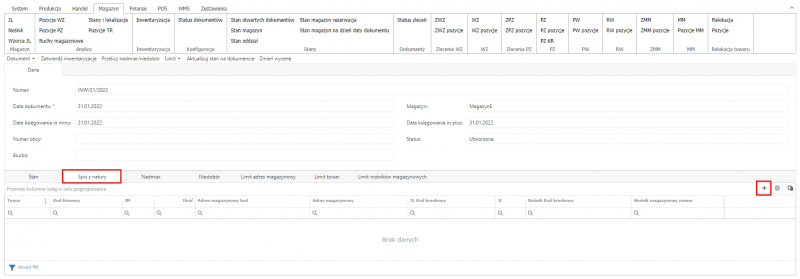
Po wskazaniu pozycji (1.) określa ilość towaru na stanie (2.) i dodaje pozycję do arkusza korzystając z przycisku [Zapisz] (lub korzystając z klawisza Enter). Po dodaniu pozycji do dokumentu będzie ona widoczna w zakładce Spis z natury (3.)
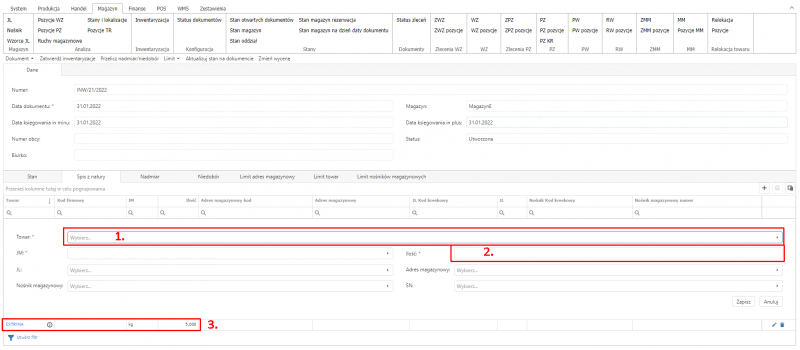
Przeprowadzenie inwentaryzacji na urządzeniu mobilnym
W przypadku korzystania z urządzenia mobilnego opartym na systemie Android, po zalogowaniu się do aplikacji POSonline użytkownik wybiera opcję Magazyn ⟶ Inwentaryzacja ⟶ Inwentaryzacja.
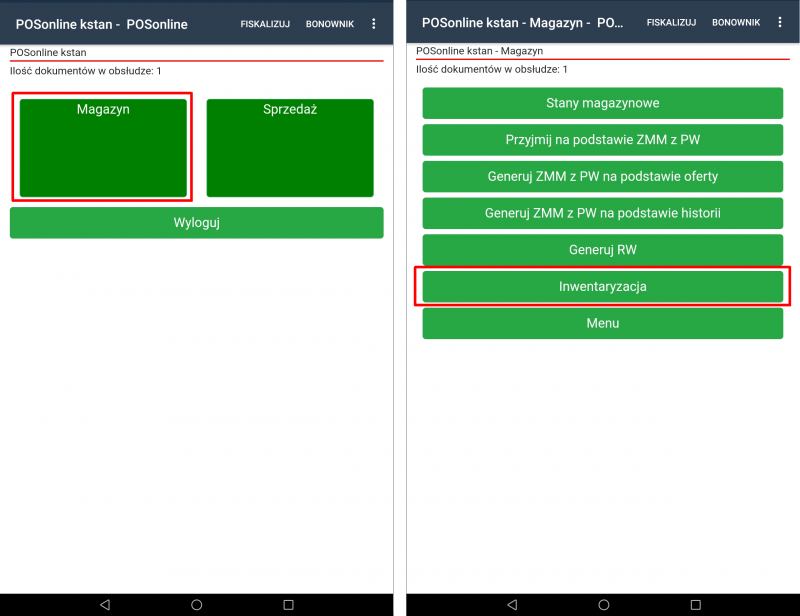
Po ukazaniu się listy z dostępnymi dokumentami otwiera daną inwentaryzację.
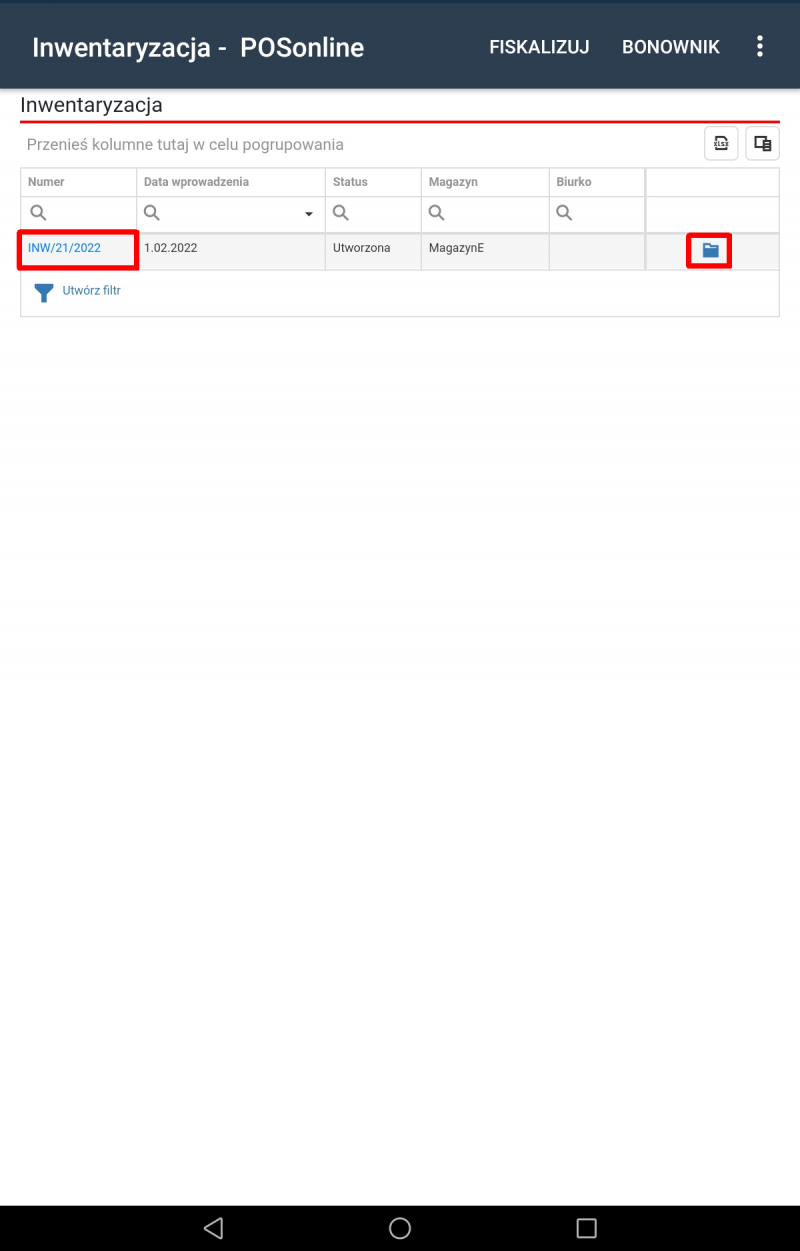
Następnie opracowuje pozycje widoczne na ekranie poprzez tapnięcie na wybrany wiersz i określenie ilości towaru.
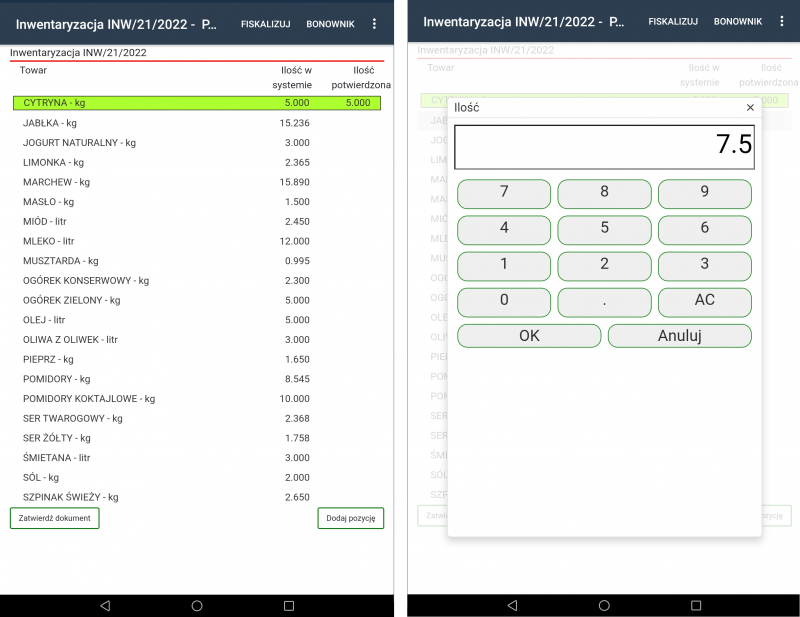
W przypadku, gdy ilość towaru wskazana podczas spisu z natury jest zgodna z ilością stanu magazynowego systemu pozycja podświetla się na zielono. Dla nadmiaru i niedoboru pozycja podświetlona zostaje na czerwono.
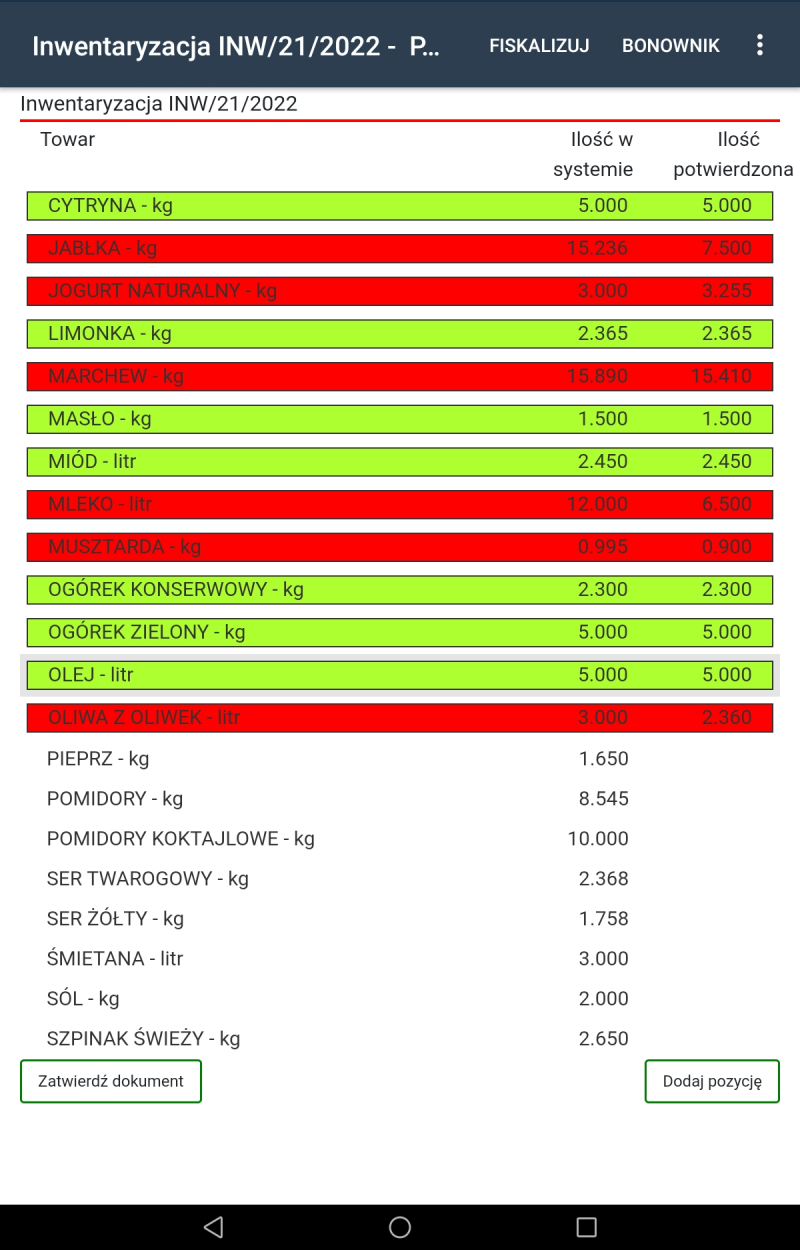
W przypadku, gdy w dokumencie inwentaryzacji nie widnieje jakaś pozycja należy skorzystać z przycisku [Dodaj pozycję] i wskazać brakujący towar.
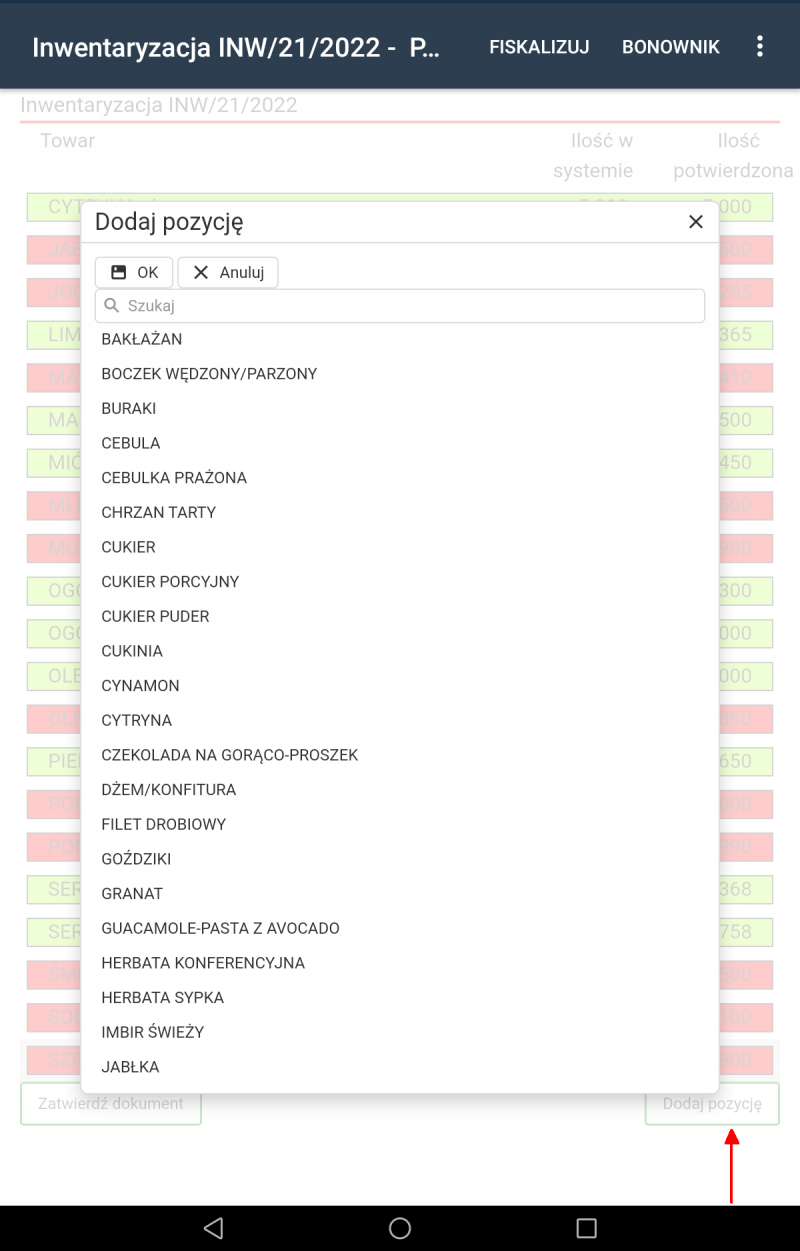
Po jego pojawieniu się na liście podobnie jak wcześniej należy opracować dodaną do dokumentu pozycję. W chwili ukończenia inwentaryzacji wprowadzone w dokumencie dane przesyła się do bazy poprzez skorzystanie z opcji [Zatwierdź dokument]. Tak sporządzony dokument otrzymuje w dalszym ciągu status Utworzony – jego ostateczna akceptacja następuje po zatwierdzeniu dokumentu przez użytkownika wersji desktop.
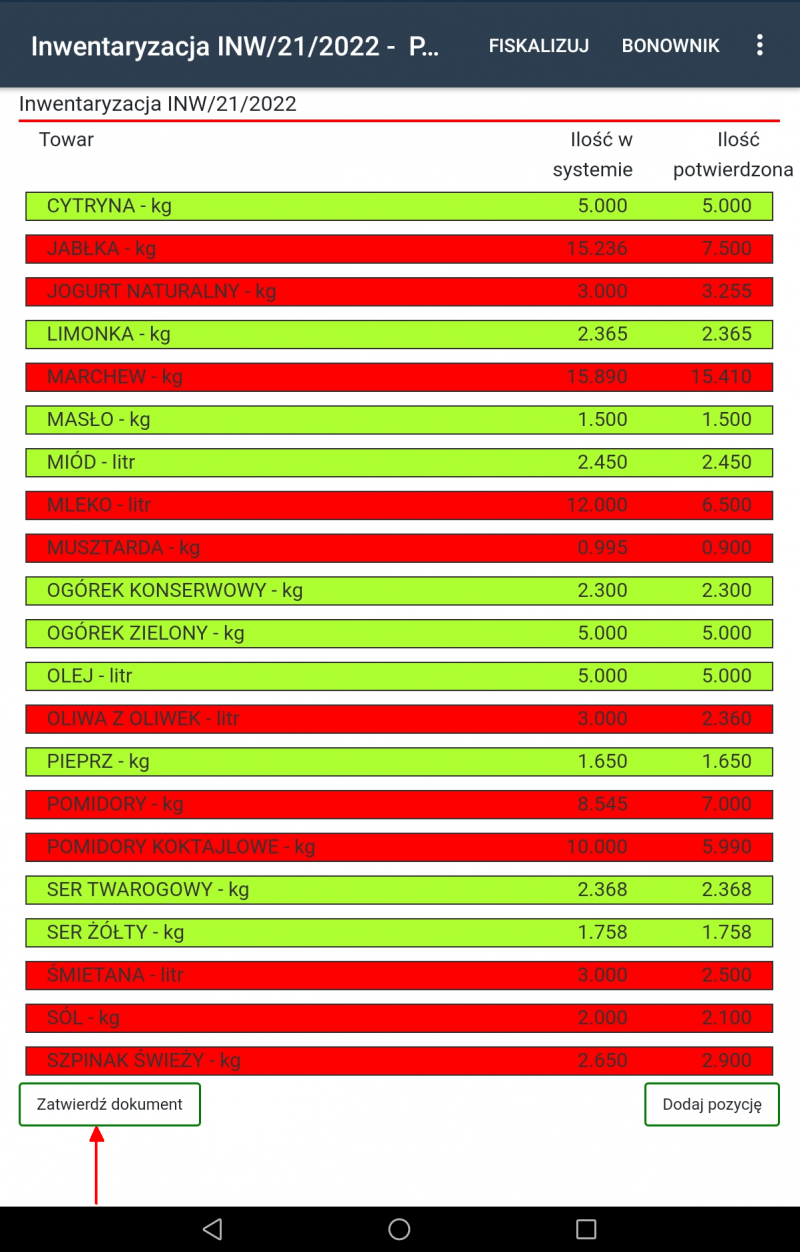
Uwaga! Użytkownik korzystający z aplikacji na urządzenia mobilne może aktualizować wprowadzone w dokumencie dane i zatwierdzać dokument – przesyłać dane - do momentu zatwierdzenia go przez użytkownika wersji desktop (dostęp z poziomu przeglądarki).
Zatwierdzenie dokumentu inwentaryzacji
Po przeprowadzeniu inwentaryzacji – z poziomu przeglądarki lub w aplikacji na urządzenia mobilne – należy po otworzeniu dokumentu w przeglądarce skorzystać z opcji [Przelicz nadmiar/niedobór]. Działanie to spowoduje zaktualizowanie się danych w zakładce Nadmiar oraz Niedobór.
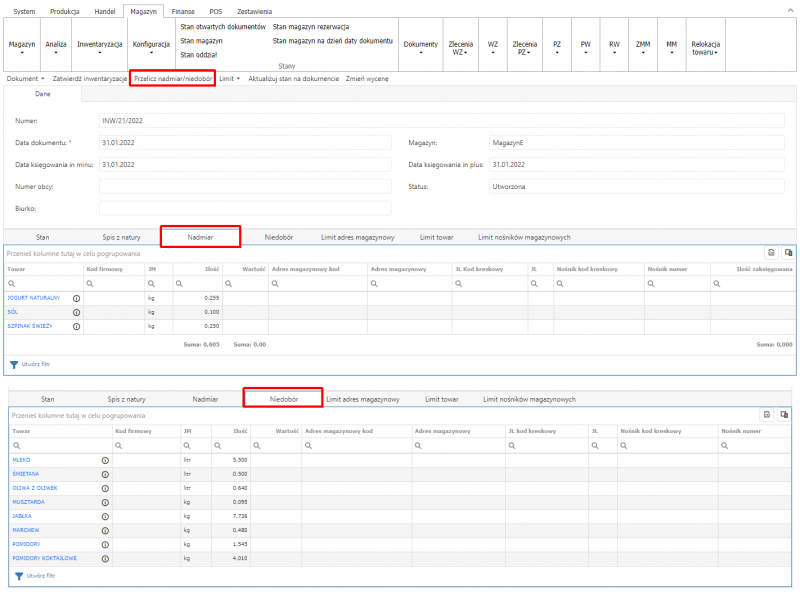
Przycisk [Aktualizuj ze stanu dokumentu] pozwala na aktualizację stanów magazynowych widniejących w zakładce Stan – aktualny stan magazynowy utworzony na podstawie dokumentów powstających w systemie. Skorzystać z niego możemy zarówno przed, jak i po opracowaniu pozycji w zakładce Spis z natury/w aplikacji mobilnej.
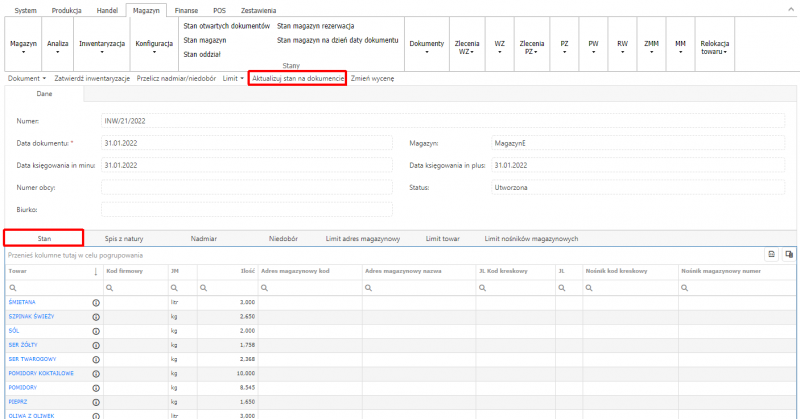
Skorzystać z tej funkcjonalności możemy w momencie, gdy dokument inwentaryzacji został utworzony w innym dniu (np. dzień przed inwentaryzacją) a do systemu wprowadzono dodatkowe dokumenty przyjęcia (PZ/PW) lub towar znajdujący na stanie został sprzedany (zszedł ze stanu). Dzięki czemu uzyskujemy aktualny stan magazynu na koniec dnia przeprowadzenia inwentaryzacji.
Uwaga! Po skorzystaniu z opcji aktualizacji danych zawartych w zakładce Stan należy ponownie przeliczyć nadmiar/niedobór.
W dokumencie o statusie Utworzony można powracać do skorzystania z opisanych opcji [Aktualizuj stan dokumentów] i [Przelicz nadmiar/niedobór].
Skorzystanie z opcji [Zatwierdź dokument] spowoduje utworzenie stanu magazynu na dzień wskazany w dokumencie inwentaryzacji – zmiana statusu na Zaakceptowany.
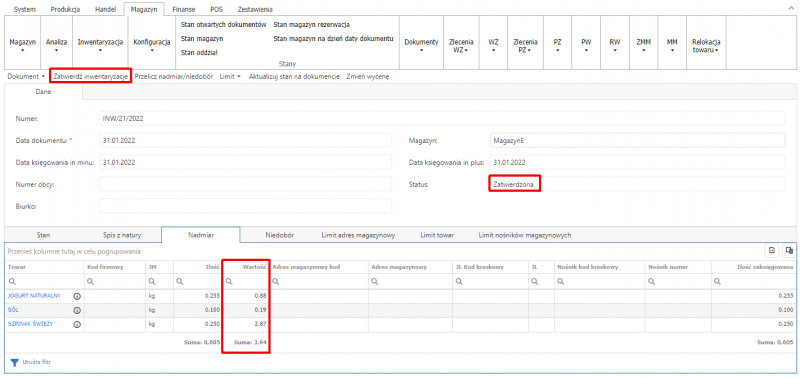
W zakładce Nadmiar i Niedobór widnieją wartości towarów. Podsumowanie zawierające te wartości znajduje się także po wejściu w Magazyn ⟶ Inwentaryzacja ⟶ Inwentaryzacja (widok listy ze wszystkimi dokumentami).
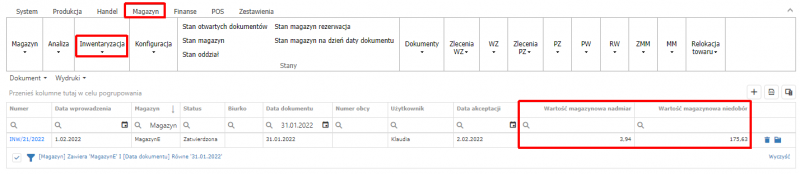
Dodatkowo system POSonline pozwala na aktualizację wartości wybranej pozycji – w przypadku, gdy dokument posiada status Zaakceptowany. W celu skorzystania z funkcji należy otworzyć dokument Inwentaryzacji, przejść do zakładki Nadmiar, zaznaczyć wybraną pozycję i skorzystać z opcji [Zmień wartość]. W otworzonym oknie otrzymujemy dostęp do edytowalnego pola wartości.
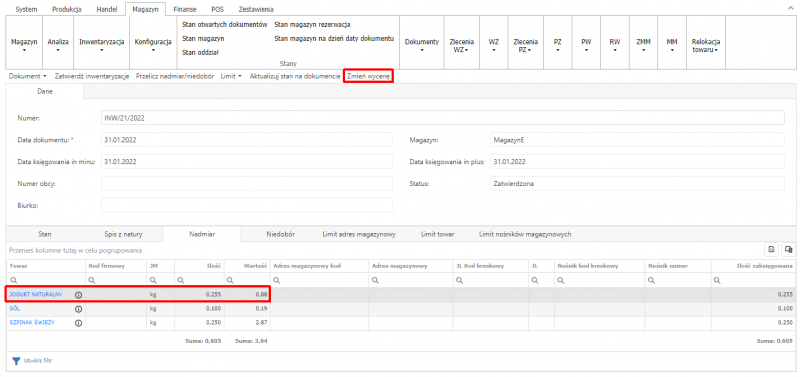
Wprowadzenie takiej zmiany spowoduje aktualizację wartości magazynu.
POSonline – podejmuj właściwe decyzje!